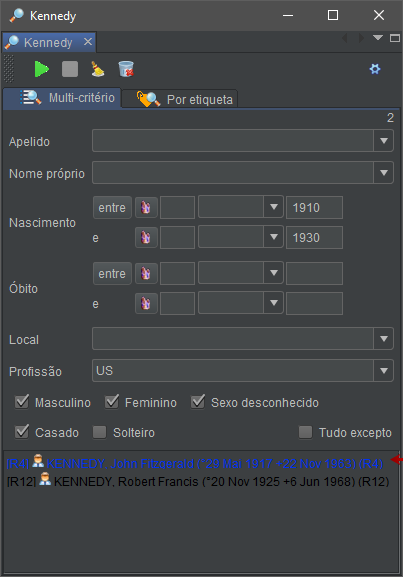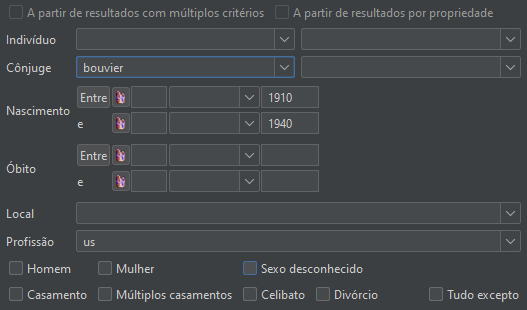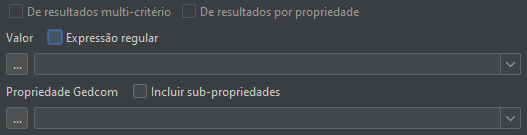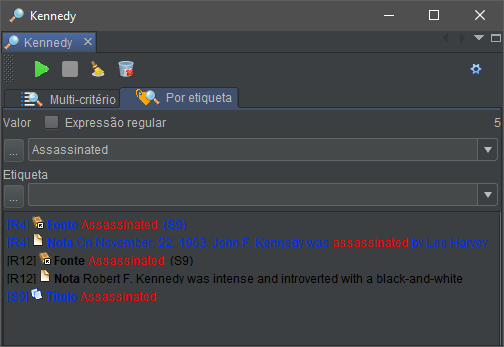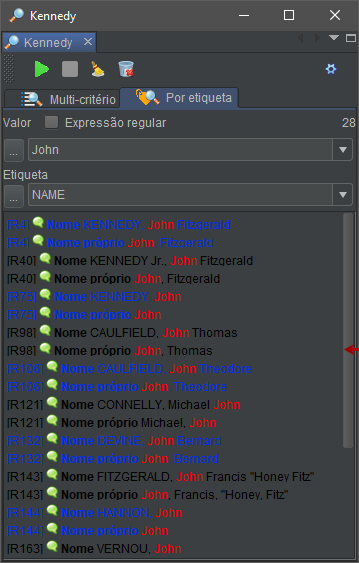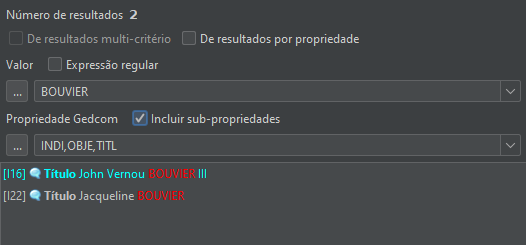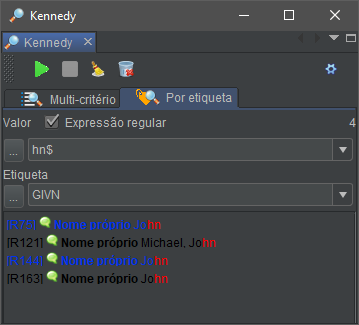Procura avançada
A procura avançada é uma função do Ancestris que lhe permite seleccionar qualquer informação ou entidade de uma genealogia, cruzando vários critérios.
Os dados do resultado podem então ser explorados noutras ferramentas do Ancestris, em particular, posicionados no mapa geográfico ou exportados para um ficheiro Gedcom específico, utilizados na ferramenta Localizar/Substituir, marcados como indivíduos especiais, ou utilizados em fichas de informação individuais/familiares.
Descrição
A janela de procura permite-lhe procurar em dois modos independentes:
- separador Multi-critério
- procura de acordo com critérios pré-definidos;
- entre os indivíduos da genealogia;
- o resultado da pesquisa é uma lista de indivíduos
- separador Por propriedade
- procura por qualquer tipo de dados;
- entre todas as propriedades da genealogia;
- o resultado é uma lista de propriedades, agrupadas por entidade.
Barra de ferramentas
A barra de ferramentas funciona da mesma forma para os dois modos de procura.
Botão Iniciar procura
Este botão lança a procura de acordo com os critérios inseridos no separador visível e mostra os resultados. O número de resultados encontrados é mostrado no canto superior direito do painel visível.
Botão Cancelar procura
Este botão interrompe o tratamento iniciado com o botão anterior, caso este dure muito tempo.
Botão Limpar critério de procura
Este botão limpa os critérios. Os critérios anteriormente inseridos são mantidos nas diferentes listas pendentes de cada um dos dois separadores.
Botão Limpar histórico de valores
Este botão limpa o histórico das diferentes listas pendentes. É feito um pedido de confirmação antes da eliminação.
Botão Executar um relatório
Este botão executa um dos relatórios utilizando a lista de indivíduos no resultado da procuraa.
Botão Exportar entidades resultantes para um ficheiro de texto
Este botão exporta as entidades resultantes de uma lista para um ficheiro de texto novo e separado.
Assim, é possível exportar os indivíduos seleccionados numa lista.
Botão Exportar resultados para um novo ficheiro Gedcom
Este botão exporta as entidades resultantes para um ficheiro Gedcom novo e separado.
Assim, é possível exportar os indivíduos seleccionados para um ficheiro que pode ser enviado para outra pessoa.
Isto também pode ser feito utilizando o menu Ficheiro/Gravar como.
Botão Alterar definições
Este botão abre a janela de Definições de procura que lhe permite definir as seguintes opções:
- Número máximo de resultados mostrados: limita o número de resultados aos primeiros n encontrados. O valor pré-definido é 5000;
- a caixa Sensível a maiúsculas obriga a pesquisa a respeitar as letras maiúsculas e minúsculas.
Separador Multi-critério
Este separador permite procurar indivíduos que cumpram os critérios aqui definidos.
As duas primeiras caixas de verificação permitem-lhe limitar a pesquisa a resultados anteriores encontrados, quer a partir do separador Multi-critério, quer a partir do separador Por propriedade. Isto permite-lhe refinar a sua pesquisa com base em pesquisas anteriores.
Os outros critérios são auto-explicativos, tendo em conta que os primeiros quatro campos são os apelidos e nomes próprios do indivíduo ou do seu cônjuge.
Se forem introduzidos vários critérios, todas as condições devem ser satisfeitas.
No exemplo acima, estamos à procura de todos os indivíduos cujo nome do cônjuge contenha "bouvier", que tenham nascido entre 1910 e 1940 e que tenham "us" na sua profissão.
Se pretender inverter um conjunto de condições, basta marcar a caixa "Tudo excepto". A escolha do critério do estado do casamento procura a existência do acontecimento na vida do indivíduo e inclui:
- Casamento: os indivíduos foram casados pelo menos uma vez;
- Multi-casamento: os indivíduos foram casados pelo menos duas vezes;
- Celibato: os indivíduos nunca foram casados;
- Divórcio: os indivíduos foram divorciados pelo menos uma vez;
Separador Por propriedade
Este separador permite procurar todas as propriedades ou dados da genealogia que cumpram um dado critério.
Valor do critério
- O campo é utilizado para inserir os critérios de procura, é uma cadeia de caracteres;
- a caixa Expressão regular, quando marcada, pede ao Ancestris para interpretar o critério como uma expressão regular. Veja os exemplos na secção Utilização;
- a lista pendente "...", situada à esquerda, oferece as principais expressões regulares utilizadas.
Propriedade Gedcom
- o campo é utilizado para dar o nome da propriedade (ou etiqueta) Gedcom, na qual a procura deve ser realizada;
- a caixa Incluir sub-propriedades, quando marcada, pede ao Ancestris que inclua as sub-propriedades que cumpram o valor inserido;
- a lista pendente "...", situada à esquerda, permite-lhe escolher entre as propriedades frequentemente utilizadas.
Lista de resultados
A lista de resultados é mostrada em cores alternadas por entidade, para melhor localizar as diferentes linhas da mesma entidade, especialmente para os resultados da procura por propriedade.
Cada resultado é clicável e mostra a entidade correspondente nos editores.
Como mencionado no topo desta página, a lista é utilizável noutras vistas e ferramentas:
- na vista geográfica, para ver as entidades encontradas num mapa;
- na função Gravar como, para fazer um extracto do ficheiro Gedcom;
- na função Localizar/Substituir, para substituir o texto desejado;
- na função Marcar indivíduos especiais.
Os resultados podem ser copiados e colados utilizando Crtl+A, Ctrl+C et Ctrl+V
Podem ser seleccionados um ou mais itens da lista. Clique num item para o seleccionar. Mantenha premida a tecla Shift e clique para seleccionar um intervalo de itens. Prima Ctrl+A para seleccionar todos os resultados.
Uma vez seleccionados, os itens podem ser copiados utilizando Ctrl+C e Ctrl+V para copiar e colar.
Utilização
A procura multi-critério é bastante explícita. Tem um exemplo no topo desta página. Não entramos em mais pormenores.
Por outro lado, a procura por propriedade requer alguns exemplos.
Procura geral de texto
O exemplo seguinte procura pela palavra "Assassinated" em todos os dados da genealogia.
Há 5 propriedades situadas em 3 entidades que cumprem o critério:
Procura por um nome em particular
O exemplo seguinte procura todos os nomes que contenham a palavra "John".
No seu ficheiro, o nome é uma propriedade registada com o nome da etiqueta NAME.
Pode descobrir o nome de uma etiqueta no editor Gedcom, uma vez que neste editor cada linha começa com o nome da etiqueta.
O resultado são 28 propriedades, agrupadas por entidades, cerca de 14.
Procura por dados numa dada etiqueta
Se, por exemplo, quisesse procurar na multimédia de indivíduos aquela cujo título contivesse "Bouvier", faria o seguinte, indicando o caminho completo da etiqueta INDI:OBJE:TITL por INDI,OBJE,TITL, separados por vírgulas, e marcando a caixa Incluir sub-propriedades:
É possível identificar caminhos de etiquetas utilizando o editor Gedcom.
Procura por nomes próprios acabados em "hn"
Quando a procura pede um critério diferente de "contém os caracteres", deve ser utilizada uma expressão regular.
Em informática, uma expressão regular é um termo que descreve um conjunto de palavras. As expressões regulares são também chamadas regex (uma abreviatura formada a partir do inglês regular expression). As expressões regulares derivam das teorias matemáticas das línguas formais da década de 1940.
Clicando em "..." verá algumas regras básicas para criar uma expressão regular.
- Por exemplo, o valor .* (ponto asterisco) procura um valor vazio ou não vazio numa determinada etiqueta, pelo que testa a existência de uma etiqueta.
- Outro exemplo, a expressão ex-(a?e|æ|é)quo descreve todas as palavras que começam com "ex-", terminam com "quo" e que, no meio, têm um dos 3 grupos de letras seguintes: "a ou não" + e", "æ" ou "é". Assim, as palavras "ex-equo", "ex-equo", "ex-aequo" e "ex-aequo" serão incluídas. Mas as palavras "ex-equo", "ex-aequo", "ex-aeko", "ex-aequo" não.
- Ainda outro exemplo: se pretender seleccionar números Sosa puros nas etiquetas _SOSADABOVILLE, pode introduzir ^[^-]*$ e a etiqueta "_SOSADABOVILLE" para excluir valores que incluem traços e correspondem a indivíduos primos que não estão na linha directa do De Cujus.
O exemplo seguinte procura todos os primeiros nomes terminados em "hn". A expressão regular está escrita "hn$". E o primeiro nome corresponde à etiqueta GIVN como visto no editor Gedcom.
Personalização
De momento, não personalizações disponíveis para esta ferramenta.